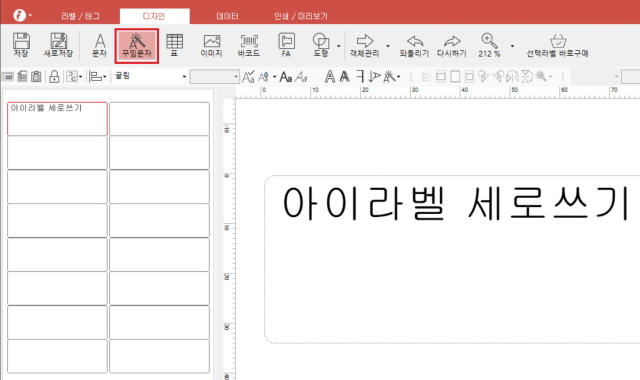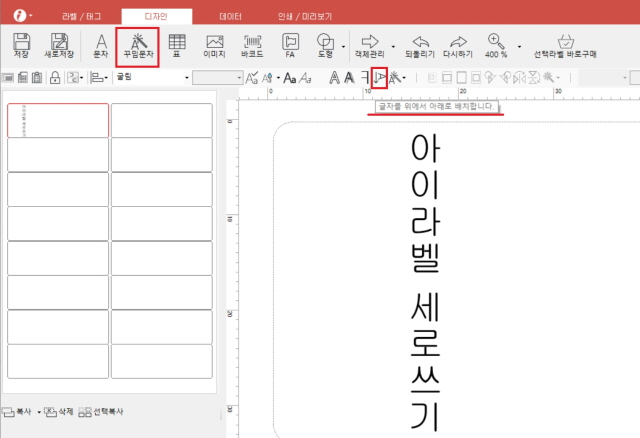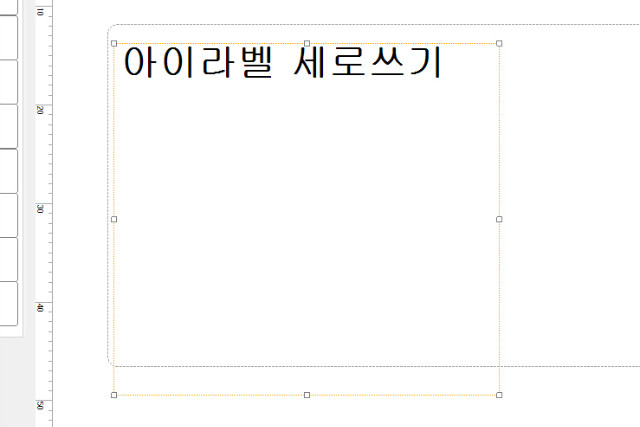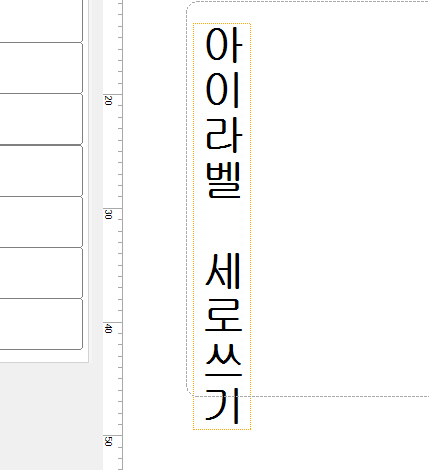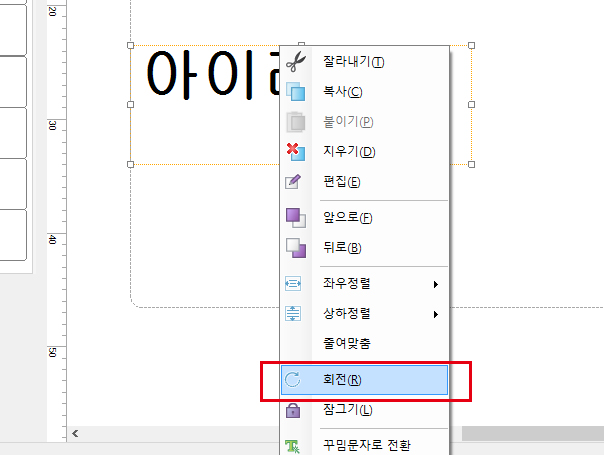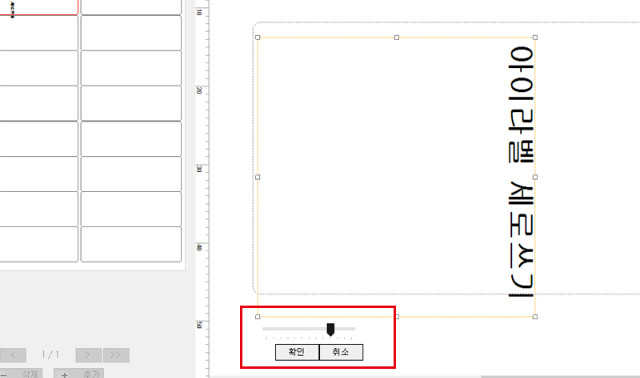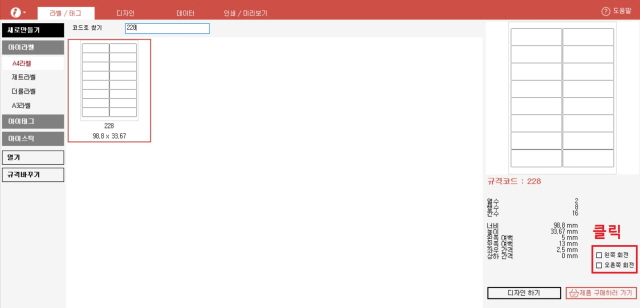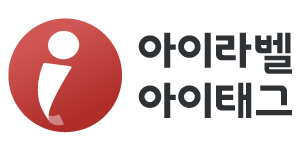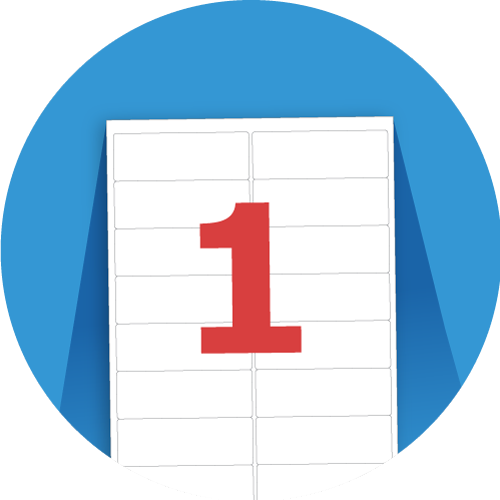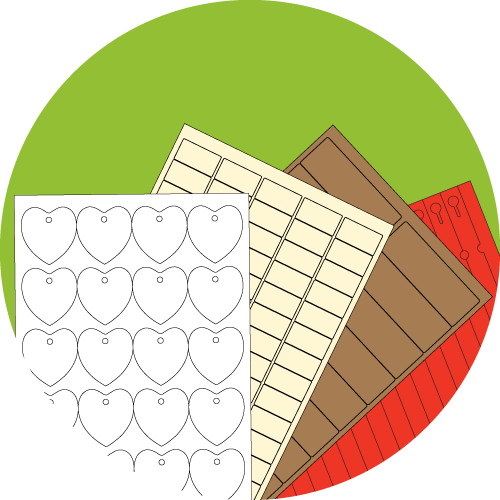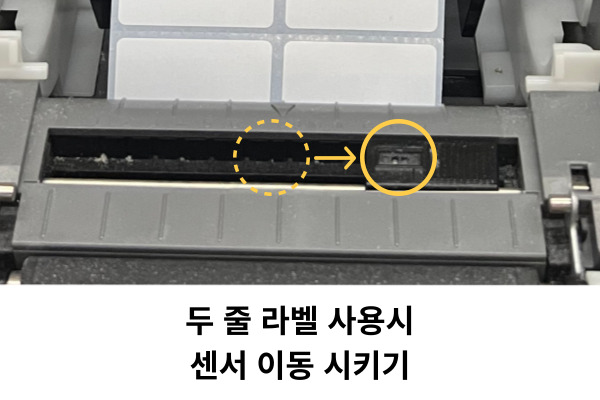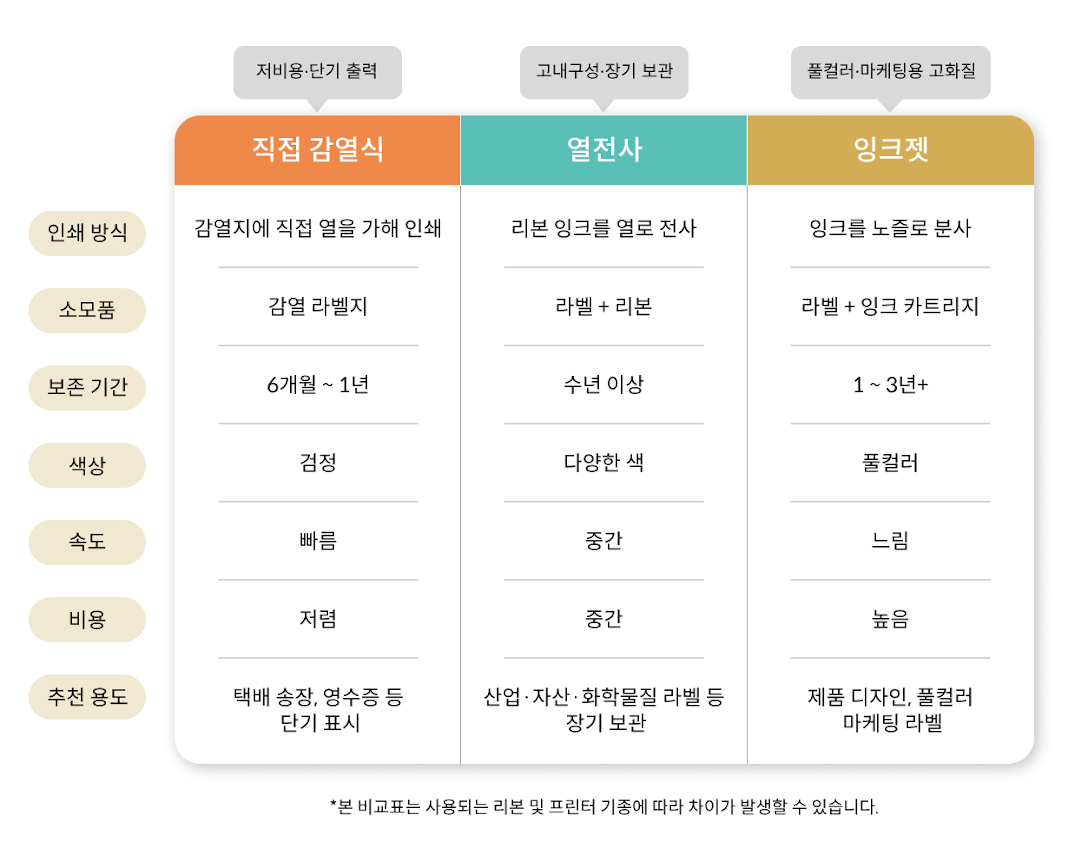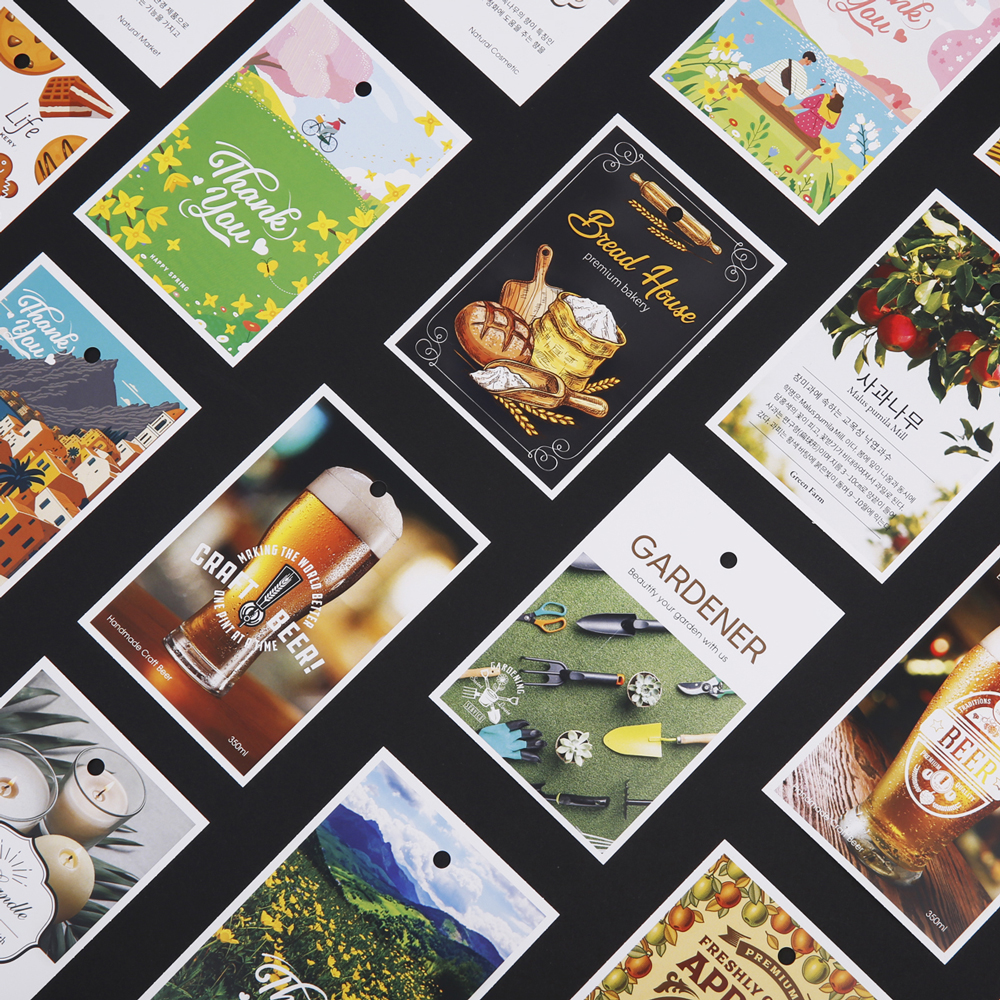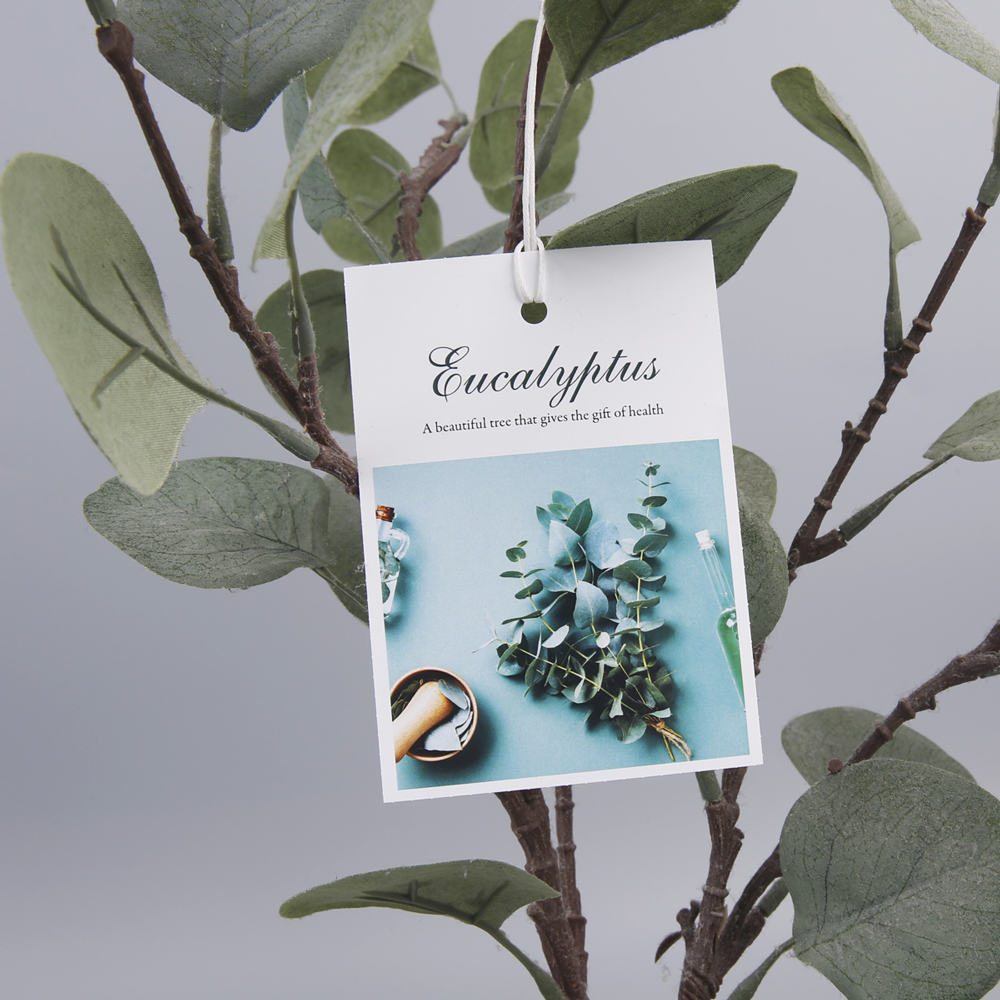안녕하세요.
라벨 디자인 작업시 세로로 글씨 쓰는 방법 및 글꼴 회전 등에 대한 몇가지 방법을 설명 드리겠습니다.
먼저 가장 쉽게 작성하는 방법입니다.
방법1) 꾸밈문자 를 이용한 세로 텍스트 쓰기
위 그림처럼 텍스트 작성시
[꾸밈문자] 를 선택한 뒤 텍스트를 입력합니다.
(꾸밈문자의 경우 별도의 글씨체를 설정 할 수 없으며,
글씨의 크기는 글쓰는 영역을 늘리기, 줄이기 로 설정 하실 수 있습니다.)
위 그림에 보여지는 꾸밈문자 메뉴 밑에
"글자를 위에서 아래로 배치합니다." 라는 메뉴를 클릭하시면,
가로로 있던 텍스트 내용이 세로로 적용 되는걸 확인 하실 수 있습니다.
방법2) 글자 영역을 이용한 세로 텍스트 쓰기
먼저 아이라벨 문자 메뉴를 선택하여 작성할 텍스트 내용을 입력합니다.
입력한 텍스트 내용에 라벨 디자인창에 위 그림처럼 주황색 격자점의 영역이 표시 됩니다.
보여졌던 주황색 격자점 영역을 위 이미지처럼 글씨 한자의 넓이 만큼 세로로 길게 영역선택을 변경하면
영역에 맞게 세로로 정렬이 되는것을 확인 할 수 있습니다.
(혹 텍스트 영역에서 마우스 우클릭시 "줄여맞춤" 이라는 메뉴에 체크가 되어 있으면
위 설명처럼 적용되지 않을 수 있음을 참고 하시기 바랍니다.)
위 두가지 방법을 참고하셔서 세로쓰기를 하시면 좋을거 같습니다.
세로쓰기는 아니지만, 글꼴 회전 및 라벨 규격 회전 방법도 간단히 설명드리겠습니다.
* 글꼴 회전 방법
텍스트 입력 후 영역안에서 마우스 우클릭시 위 이미지에서 보여지는 회전 메뉴가 보여집니다.
회전 메뉴 클릭시 위에서 보여지는 것처럼 좌측 우측으로 조절 할 수 있는 스크롤이 생기며,
입력한 텍스트를 360도 회전 하실 수 있습니다.
(키보드 Shift 키를 누른 상태에서 스크롤을 조절시 90도씩 직각으로 회전합니다.)
* 라벨용지 규격 선택시 90도 회전방법
라벨/태그 탭에서 새로만들기 버튼을 클릭시 위 이미지처럼 라벨용지 규격 선택창이 보여집니다.
디자인하기 버튼을 누르기 전에 "왼쪽 회전 or 오른쪽회전" 에 체크를 하고 확인 버튼을 누르면
용지 규격이 가로로 돌아간 상태로 보여지며, 옆으로 디자인 작업을 하실 수 있습니다.
위 설명 드린 여러가지 방법으로, 세로 글씨 쓰기, 글꼴 회전, 가로 디자인 작업을 좀더 수월하게 하실 수 있습니다.